聯想AIO 520C一體機Intel 10代CPU Win10改Win7圖文教程
- 2021-03-01 14:13:23 分類:教程
聯想AIO 520C,是聯想推出的一體電腦。雖然預裝的是Win10系統,但是有小部分用戶,還想要改Win7系統。由于新電腦采用UEFI+GPT引導模式,要修改BIOS才能裝Win7。而且安裝Win7時USB接口的鍵盤鼠標會無法使用,安裝時還要下載新機型Win7(集成intel 10代CPU USB驅動和集成顯卡驅動Win7鏡像),如果是NVME固態硬盤,在安裝Win7的時候,還會出現0x000007b藍屏。這篇文章是本站給大家帶來的聯想AIO 520C一體機Intel 10代CPU Win10改Win7圖文教程。
聯想AIO 520C一體機裝Win7系統安裝前需要準備的工具
1、備份U盤和磁盤所有重要數據
2、8G或以上大小的啟動U盤,推薦使用白云一鍵重裝工具(工具特點:1、支持PE下自動修復UEFI+GPT引導,2、支持LEGACY/UEFI雙引導,3、一鍵裝機自動注入Nvme驅動,4、最新Win10 PE)制作帶有Win7系統(該系統通過驅動總裁,擁有最新的USB3.0/USB3.1驅動,解決安裝六代CPU以上機型時USB無法使用問題,解決最新intel 八代、九代和十代(部分型號)CPU裝Win7的問題,完美支持B360/B460/B365/Z390/Z490/H370等主板USB驅動以及UHD610/620/630/P630集顯驅動)的啟動U盤。也可以選擇功能更齊全的U盤魔術師進行啟動U盤制作,不過需另外下載系統。
3、Win7鏡像下載:聯想Win7新機型鏡像下載(新機型集成USB3.0/USB3.1驅動以及UHD 630集成顯卡,完美支持Intel 8代/9代/10 CPU)
3、Win7鏡像下載:聯想Win7新機型鏡像下載(新機型集成USB3.0/USB3.1驅動以及UHD 630集成顯卡,完美支持Intel 8代/9代/10 CPU)
聯想AIO 520C一體機裝Win7注意事項:
1、可以使用Legacy+MBR方式安裝Win7,但如果是Nvme固態硬盤為系統盤,必須采用UEFI+GPT方式安裝Win7
2、UEFI+GPT安裝Win7的方法只適用于64位系統
3、務必備份好重要的數據才進行操作,以免丟失數據
4、如果是雙硬盤,注意引導如果是UEFI,那么我們要將固態硬盤分區改為GUID(GPT分區),機械硬盤不用分區,如果兩塊硬盤都分區為GUID,注意調整固態硬盤為第一啟動項
5、有雙硬盤的情況,如果從盤帶有esp msr以及有其它還原分區Recovery情況下,一定要將從盤這幾個分區清空,直接選擇將主盤快速分區,出現esp msr分區即可安裝系統
6、如果安裝過程中出現藍屏重啟,請開機連續按F8禁用自動重啟,并查看藍屏代碼,如果出現的是0x000000a5,俗稱A5藍屏,那就放棄安裝Win7吧,因為只能安裝Win10了
聯想AIO 520C一體機裝Win7系統BIOS設置步驟(安裝Win7比較重要的一步,同時還要注意BIOS中的默認硬盤模式,如果是RAID,要改成AHCI,否剛安裝Win7會藍屏)
1、電腦重啟或開機,也就是在出現聯想Logo的時候,連續按F2或Fn+F2進入BIOS,按鍵盤方向鍵切換到Security,回車選擇將Secure Boot設置成Disabled關閉安全啟動;
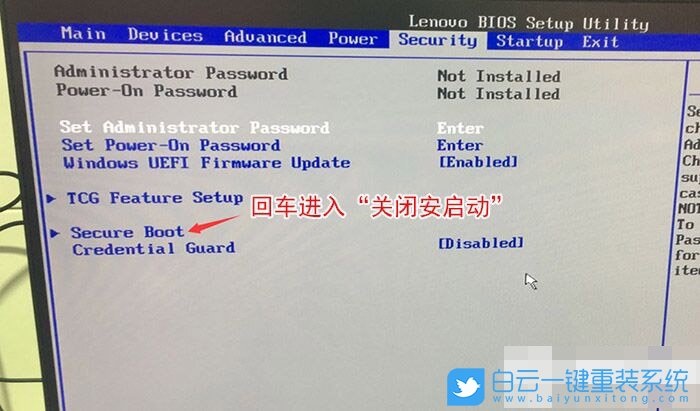

2、切換到Exit,回車把OS Optimized Defaults設置為Disabled;
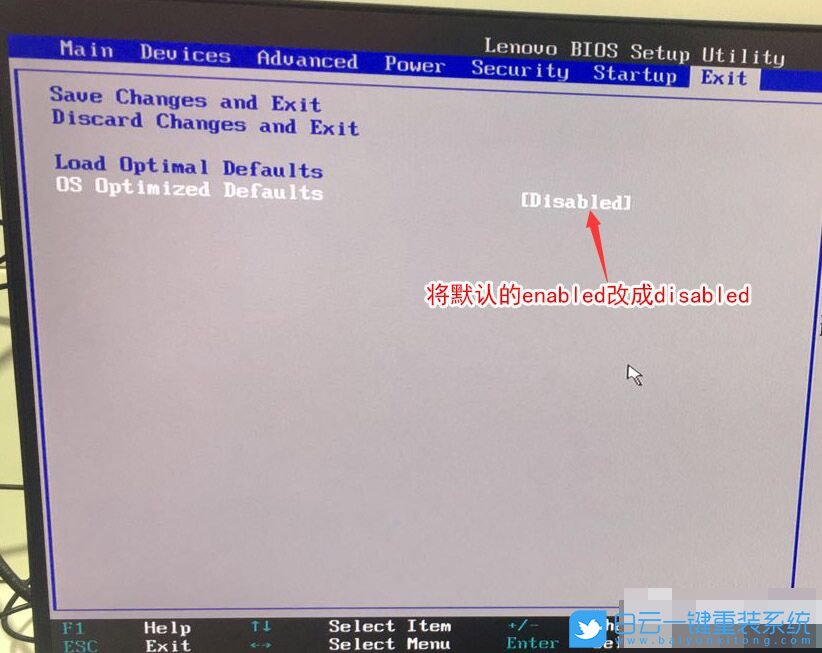
3、Startup下,把Boot Mode從Legacy Only改成UEFI Only引導模式(更改UEFI后一定要把分區改成GUID分區),再把CSM默認Disabled改成Enabled,開啟兼容模式;
注意:Boot Mode這個選項,如果使用的是GPT分區,移到UEFI Only上,如果使用的是MBR分區,移到Legacy Only上
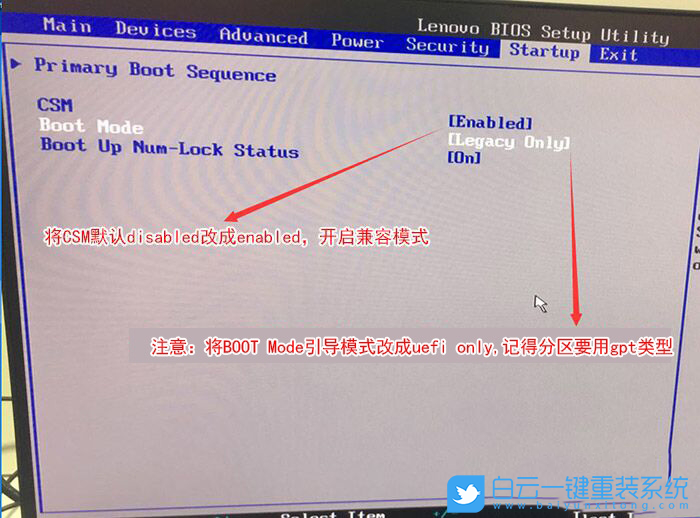
4、切換到Devices項,回車選擇ATA Drive Setup,進入改硬盤模式,將Configure SATA as中默認的RAID改成AHCI模式,否則安裝Win7時會出現0x0000007b藍屏,因為Win7中沒有集成RAID硬盤驅動,然后選擇F10保存設置,在彈出的選項中選擇YES;
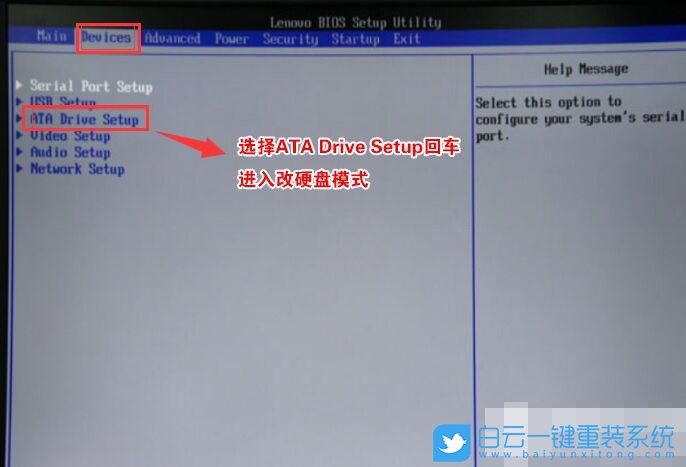
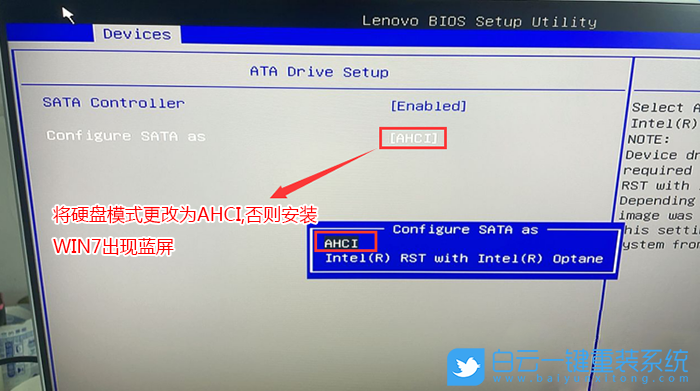
5、往電腦中插入已經制作好的U盤啟動盤,重啟電腦,也就是在出現聯想Logo的時候,按F12或FN+F12調出啟動管理對話框,回車選擇USB HDD識別到U盤啟動進入PE;
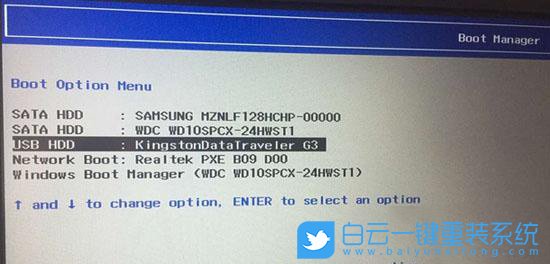
6、白云裝機PE下,回車選擇02.啟動Windows_10PE_64位(適合新機器);
注:Legacy方式啟動時有菜單選擇,UEFI方式啟動時自動進入Win10 PE
注:Legacy方式啟動時有菜單選擇,UEFI方式啟動時自動進入Win10 PE

7、選擇U盤啟動盤進入PE后,雙擊運行PE桌面DiskGenius分區工具,然后點擊菜單欄的硬盤,在打開的下拉菜單項中,選擇轉換分區表類型為GUID格式(如果默認為GPT格式,則不需要進行轉換分區),然后點擊左上角的保存更改即可;
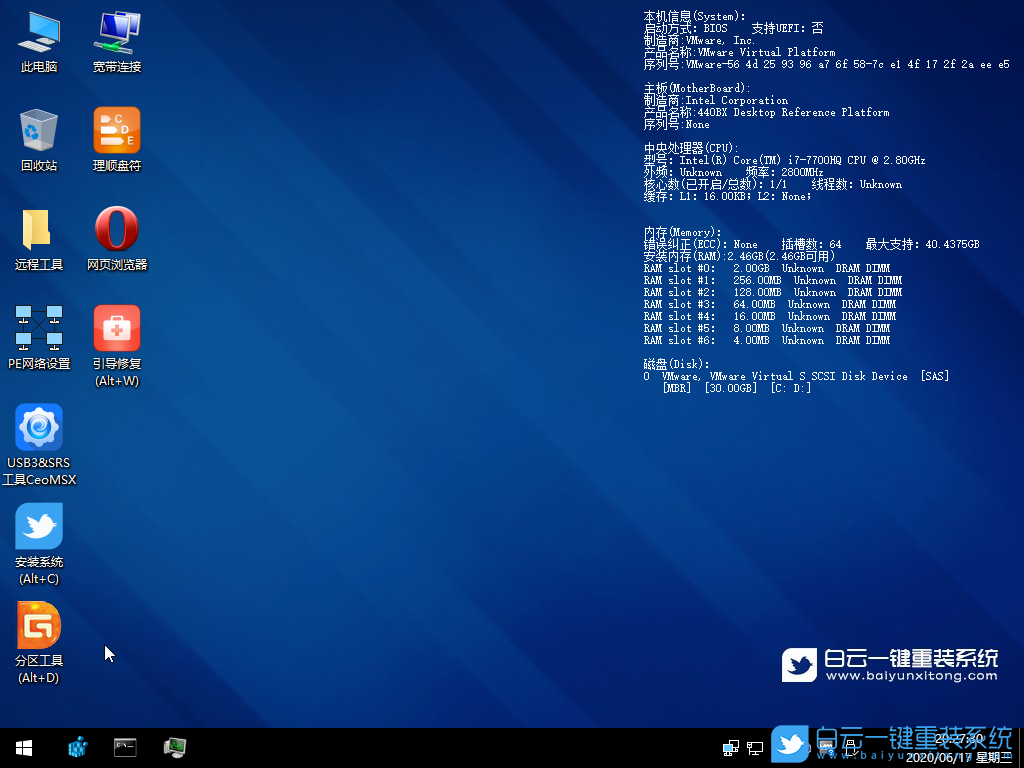


8、DiskGenius分區工具菜單欄,選擇要分區的磁盤,然后點擊上面的快速分區;




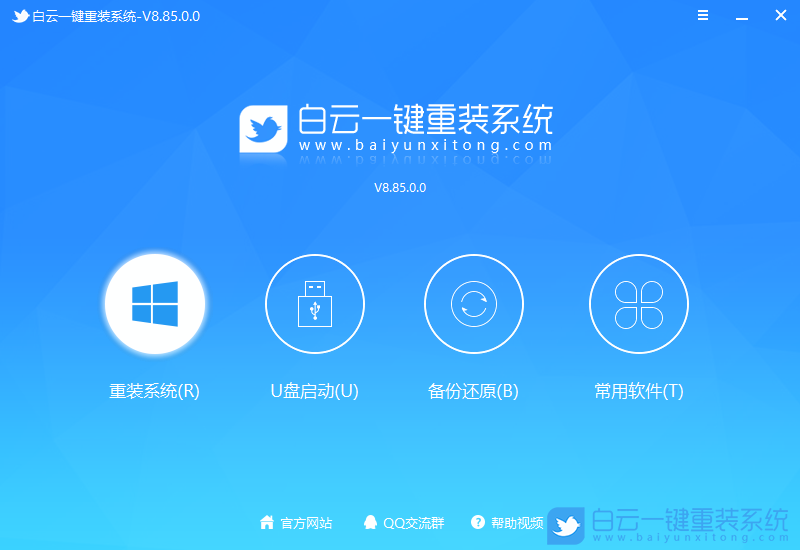
12、選擇下載好的Win7系統(建議采用本站的Win7系統,自帶USB驅動、顯卡、Nvme驅動)及要安裝的盤符,一般情況是C盤(根據不同的硬盤分區),然后勾選“解決UEFI WIN7 64位卡LOGO”,然后點擊一鍵安裝;
注意:要是出現安裝Win7卡lgoo的情況才勾選“解決UEFI WIN7 64位卡LOGO"選項,如果沒出現不建議勾選




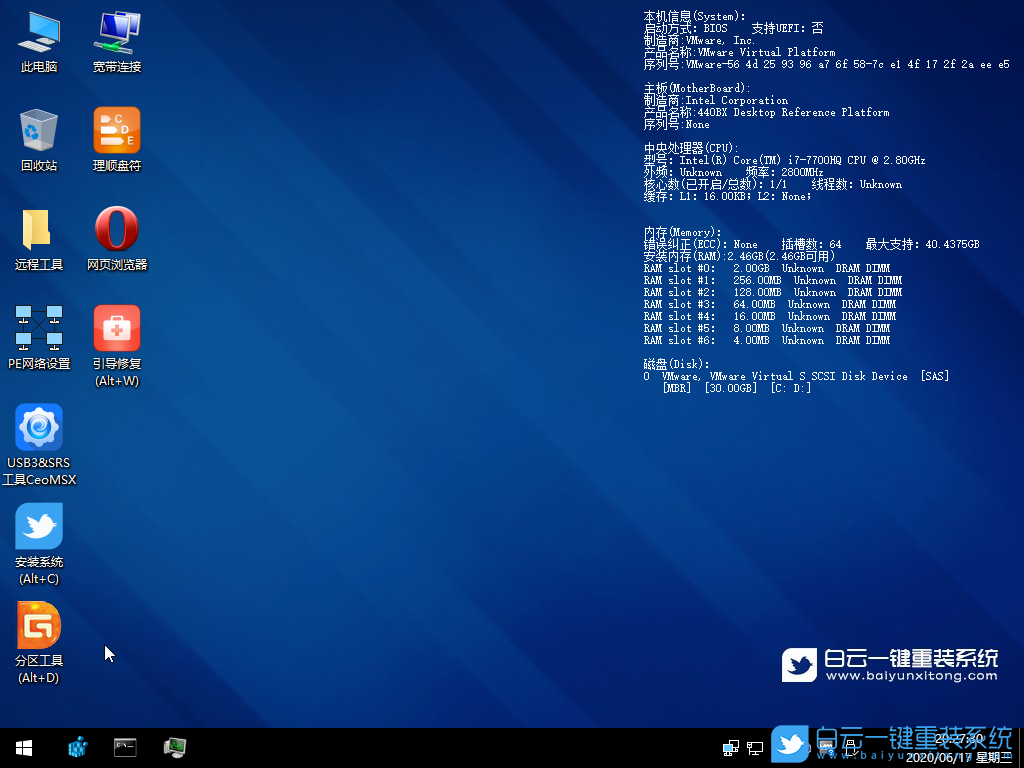


8、DiskGenius分區工具菜單欄,選擇要分區的磁盤,然后點擊上面的快速分區;

9、快速分區窗口中,選擇GUID分區表類型,然后選擇分區數目(大家可以根據實際情況看要劃分多少個分區),勾選創建新ESP分區和創建MSR分區,然后就是磁盤空間大小的設置,推薦C盤大小大于60G比較好,最后如果是SSD固態硬盤的話,要選擇4096扇區進行4K對齊;

10、分區完成后,可以看到ESP和MSR分區已經完成,也就說明EFI系統引導分區已經建立完成,可以安裝系統了;

11、以上操作做完后,運行桌面的"安裝系統"工具,然后選擇重裝系統;

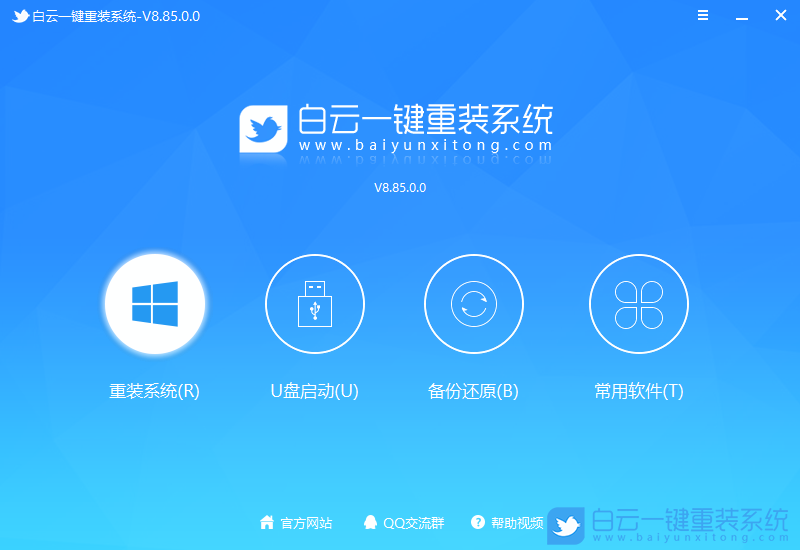
12、選擇下載好的Win7系統(建議采用本站的Win7系統,自帶USB驅動、顯卡、Nvme驅動)及要安裝的盤符,一般情況是C盤(根據不同的硬盤分區),然后勾選“解決UEFI WIN7 64位卡LOGO”,然后點擊一鍵安裝;
注意:要是出現安裝Win7卡lgoo的情況才勾選“解決UEFI WIN7 64位卡LOGO"選項,如果沒出現不建議勾選

如果出現"安裝程序正在更新注冊表設置",請重新安裝時勾選"解決UEFI WIN7 64位卡LOGO"選項

13、等待安裝程序安裝Win7系統;

14、拔掉U盤電腦重啟后,系統會自動完成后續的程序安裝,安裝提示加載成功后,在安裝過程中會加載USB等相關驅動,整個過程全自動完成,至到看到桌面為止,系統就徹底安裝成功了。如果進入系統后驅動不完整可以點擊桌面的驅動總裁補全驅動;

以上就是聯想AIO 520C一體機Intel 10代CPU Win10改Win7圖文教程文章,目前驅動總裁已經全面支持B360/B460/B365/Z390/Z490/H370等主板USB驅動以及UHD620/630/P630集顯驅動,大家有需要的可以下載使用。如果這篇文章的方法能幫到你,那就收藏白云一鍵重裝系統網站,在這里會不定期給大家分享常用裝機故障解決方法。

Win10如何在非觸屏設備打開經典模式屏幕鍵盤|怎么打開屏幕鍵盤使用搭載win10系統的 觸屏設備用戶打開屏幕鍵盤,可以直接按設置 - 設備 - 輸入,里面就可以找到屏幕鍵盤的開關。 但是對

聯想拯救者刃7000K 2021臺式電腦11代CPU怎么裝Win7聯想拯救者刃7000K 2021系列臺式電腦,是聯想推出的臺式電腦,目前共有4款產品。英特爾酷睿i開頭11代系列處理器,默認預裝



